Mirror's Edge est un jeu d'action/plateforme pour PC, Xbox 360 et PS3. Il a été développé par DICE et publié par Electronic Arts. Il se déroule dans une ville futuriste et suit Faith Connors, un coursier de parkour souterrain. Voici comment y jouer sous Linux.

Faire fonctionner Mirror's Edge sur Linux
Mirror's Edge fonctionne plutôt bien sur Linux, grâce à Steam Play et Proton. Cependant, si vous souhaitez jouer à ce jeu sur votre PC Linux, vous devrez installer le client Steam pour Linux.
Installer Steam
Pour installer Steam sur votre PC Linux, vous devrez ouvrir une fenêtre de terminal. Pour ouvrir une fenêtre de terminal sur le bureau Linux, appuyez sur Ctrl + Alt + T sur le clavier ou recherchez "Terminal" dans le menu de l'application.
Une fois la fenêtre du terminal ouverte et prête à être utilisée, suivez les instructions d'installation ci-dessous qui correspondent au système d'exploitation Linux que vous utilisez actuellement.
Ubuntu
Pour installer Steam sur Ubuntu, entrez la commande d' installation apt ci-dessous.
sudo apt installer steam
Debian
Si vous souhaitez utiliser Steam sur Debian , votre meilleur pari est de télécharger le package DEB sur votre ordinateur. Pour ce faire, utilisez la commande de téléchargement wget suivante ci-dessous.
wget https://steaexplique-a.akamaihd.net/client/installer/steam.deb
Une fois le téléchargement terminé, vous pourrez installer Steam via le package DEB. Pour ce faire, utilisez la commande d'installation dpkg suivante ci-dessous.
sudo dpkg -i steam.deb
Maintenant que l'application Steam est installée, vous devez corriger tous les problèmes de dépendance présents. Pour ce faire, utilisez la commande apt-get install -f suivante .
sudo apt-get install -f
Arch Linux
Steam est disponible pour l'installation sur Arch Linux dans le référentiel de logiciels « multilib ». Pour activer ce référentiel, ouvrez le /etc/pacman.conffichier dans votre éditeur de texte préféré.
À l'intérieur du fichier texte, localisez « multilib » et supprimez le symbole # devant celui-ci. Ensuite, supprimez le symbole # des lignes juste en dessous. Lorsque tous les symboles # sont supprimés, enregistrez la modification et resynchronisez Arch avec les dépôts.
sudo pacman -Syy
Enfin, installez Steam.
sudo pacman -S vapeur
Fedora/OpenSUSE
OpenSUSE et Fedora peuvent tous deux installer Steam via les référentiels logiciels inclus sur le système. Cela étant dit, la version Flatpak de Steam a tendance à mieux fonctionner sur ces systèmes d'exploitation, nous vous suggérons donc de suivre ces instructions à la place.
Flatpak
Pour que Steam fonctionne via Flatpak sur votre système Linux, vous devez d'abord configurer le runtime Flatpak. Vous pouvez installer le runtime en suivant notre guide détaillé sur le sujet .
Lorsque le runtime Flatpak est installé et configuré, utilisez les deux commandes ci-dessous pour installer la version Steam de Flatpak sur votre ordinateur Linux.
flatpak remote-add --if-not-exists flathub https://flathub.org/repo/flathub.flatpakrepo
flatpak installer flathub com.valvesoftware.Steam
Installer Mirror's Edge sur Linux
Maintenant que Steam est installé, ouvrez-le et connectez-vous avec votre compte utilisateur. Après cela, suivez les instructions étape par étape ci-dessous pour que Mirror's Edge fonctionne sous Linux.
Étape 1 : Ouvrez le menu « Steam » dans Steam en cliquant dessus avec la souris. Ensuite, sélectionnez l'option « Paramètres » dans le menu. Lorsque vous choisissez ce bouton, la zone des paramètres Steam apparaîtra sur votre écran.
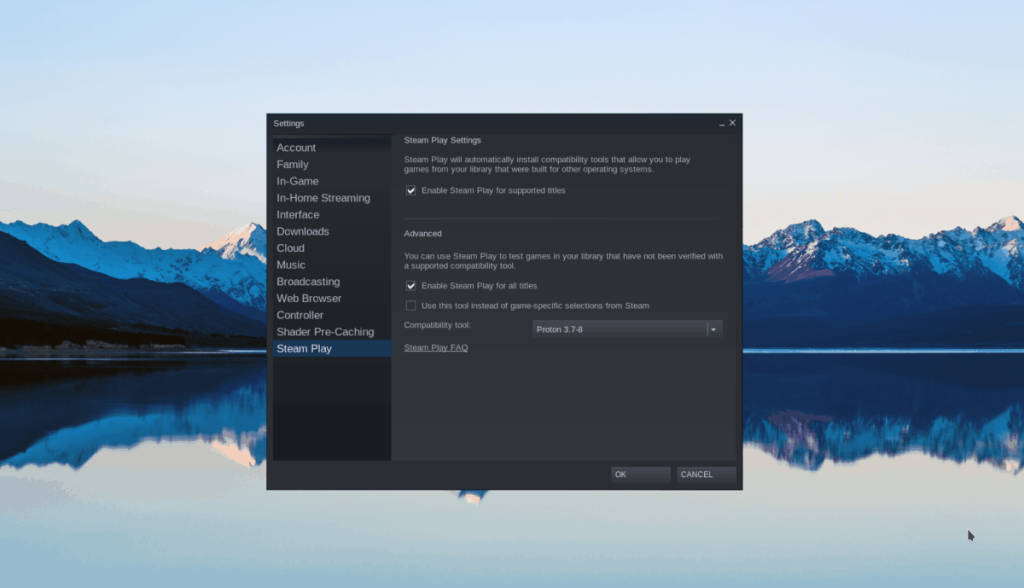
Dans la zone des paramètres Steam, localisez la section « Steam Play » et cliquez dessus avec la souris pour accéder aux paramètres de configuration de Steam Play. À partir de là, cochez à la fois la case "Activer Steam Play pour les titres pris en charge" et la case "Activer Steam Play pour tous les autres titres".
Une fois terminé, cliquez sur le bouton « OK » pour confirmer vos paramètres.
Étape 2 : Recherchez le bouton « Store » et cliquez dessus avec la souris pour accéder à Steam Storefront. Une fois sur la boutique Steam, trouvez le bouton de recherche et cliquez dessus avec la souris pour lancer la recherche.
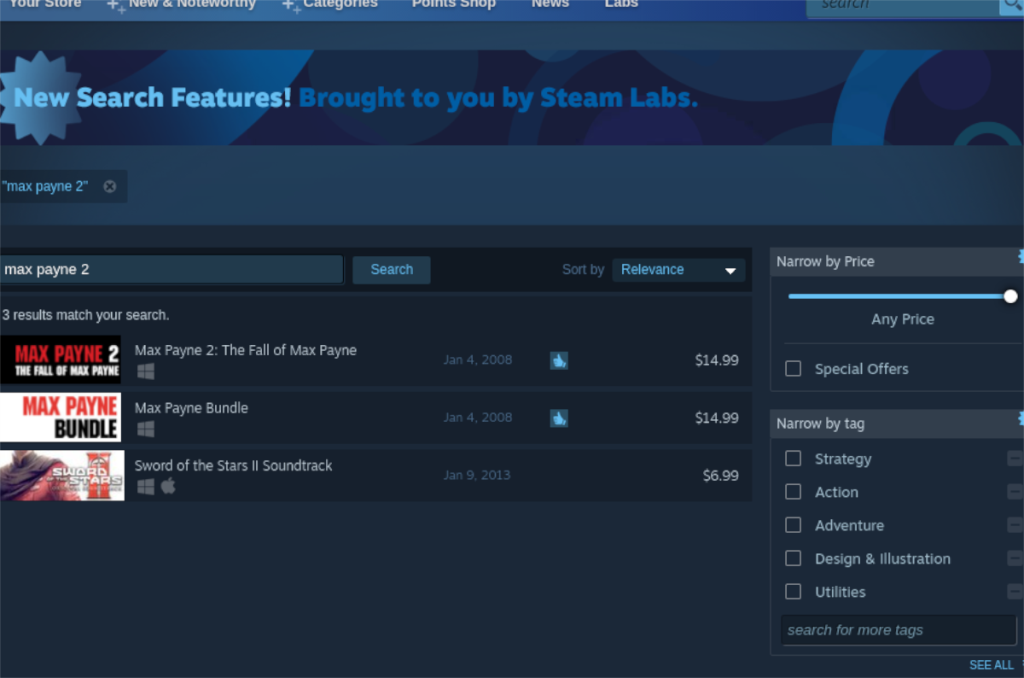
Tapez « Mirror's Edge » dans la recherche et appuyez sur la touche Entrée pour afficher les résultats. Ensuite, parcourez les résultats et sélectionnez « Mirror's Edge » pour accéder à la page de la boutique Steam du jeu.
Étape 3 : Sur la page de la boutique Steam de Mirror's Edge, recherchez le bouton vert « Ajouter au panier » et cliquez dessus pour ajouter le jeu à votre panier. Une fois le jeu dans votre panier, sélectionnez l'icône du panier et suivez le processus d'achat du jeu.
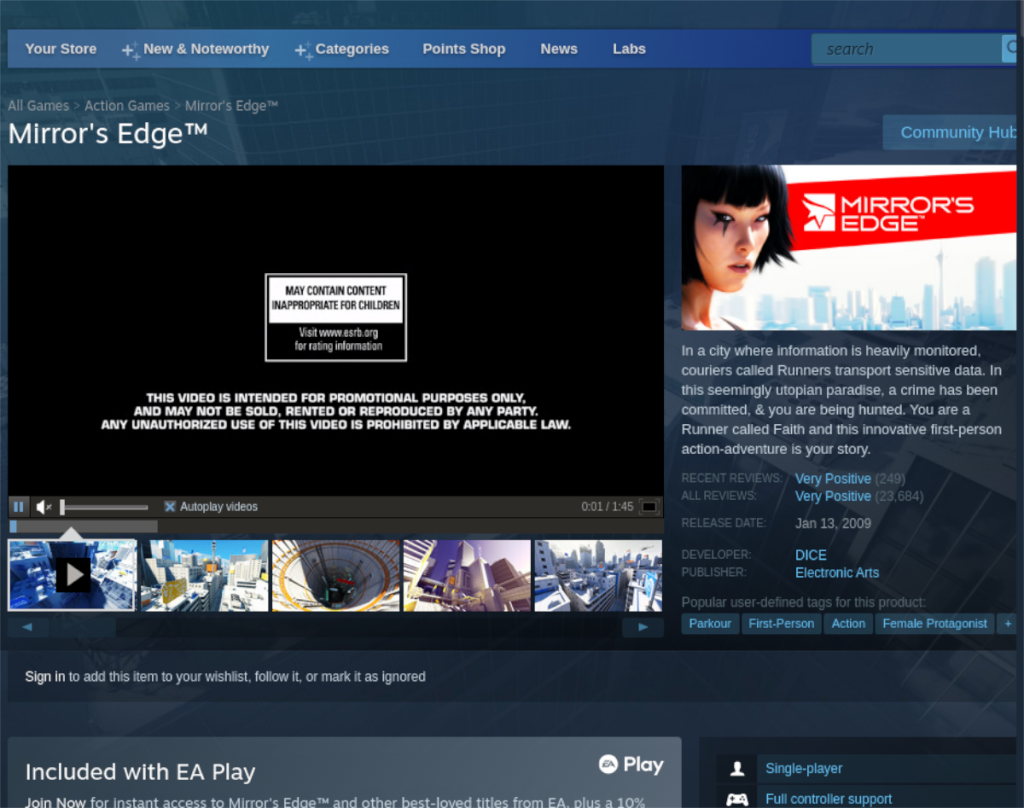
Étape 4 : Recherchez le bouton « Bibliothèque » dans Steam et sélectionnez-le avec la souris. Ensuite, trouvez le champ de recherche et cliquez dessus. Recherchez « Le bord du miroir ». Lorsque vous l'avez trouvé dans les résultats, sélectionnez-le pour accéder à la page de la bibliothèque Steam du jeu.
Étape 5 : Sur la page de la bibliothèque Steam de Mirror's Edge, recherchez le bouton bleu « INSTALLER » et cliquez dessus avec la souris. Après cela, faites un clic droit sur le bouton "Propriétés" pour ouvrir les paramètres du jeu pour Mirror's Edge.
Recherchez la section « Compatibilité » dans la fenêtre des propriétés et définissez-la sur « Proton 5.0-10 ». C'est la version de Proton dont vous aurez besoin pour que le jeu fonctionne correctement.

Étape 6 : Cliquez sur le bouton vert « PLAY » pour démarrer Mirror's Edge sur votre PC Linux.


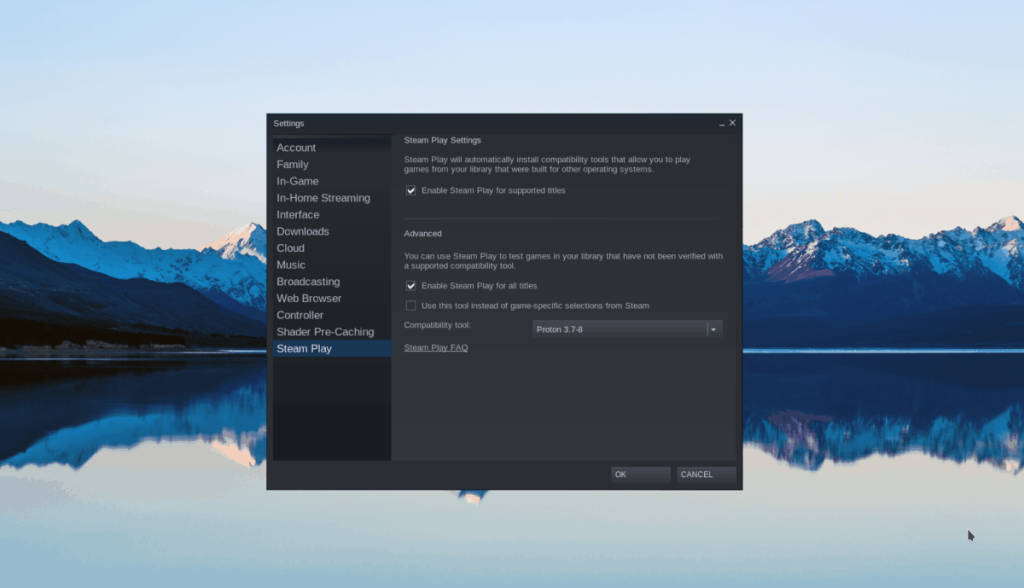
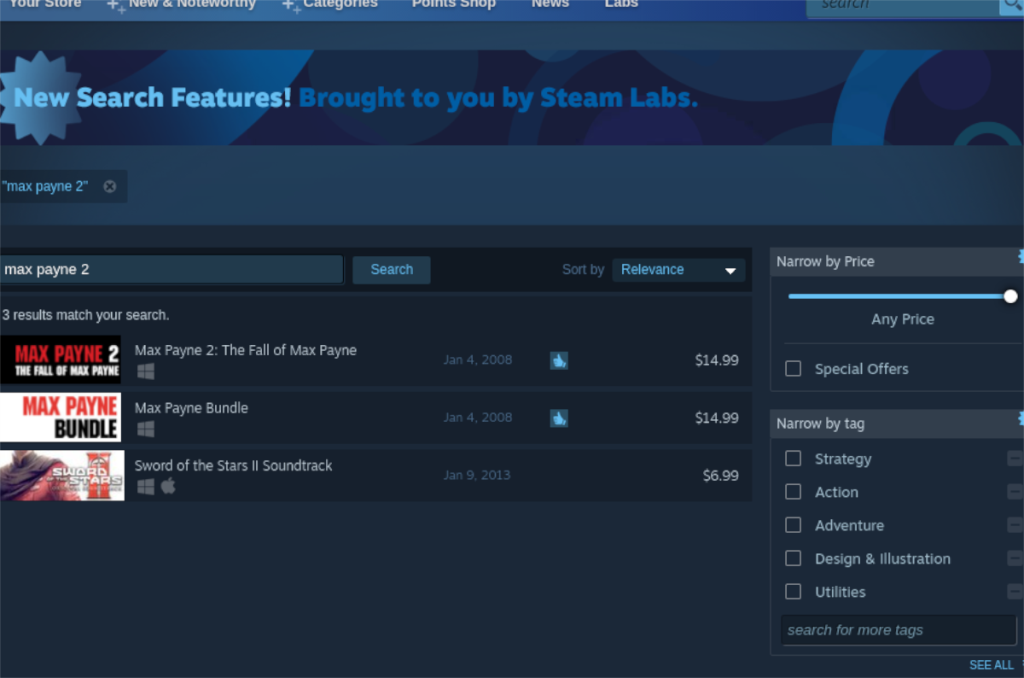
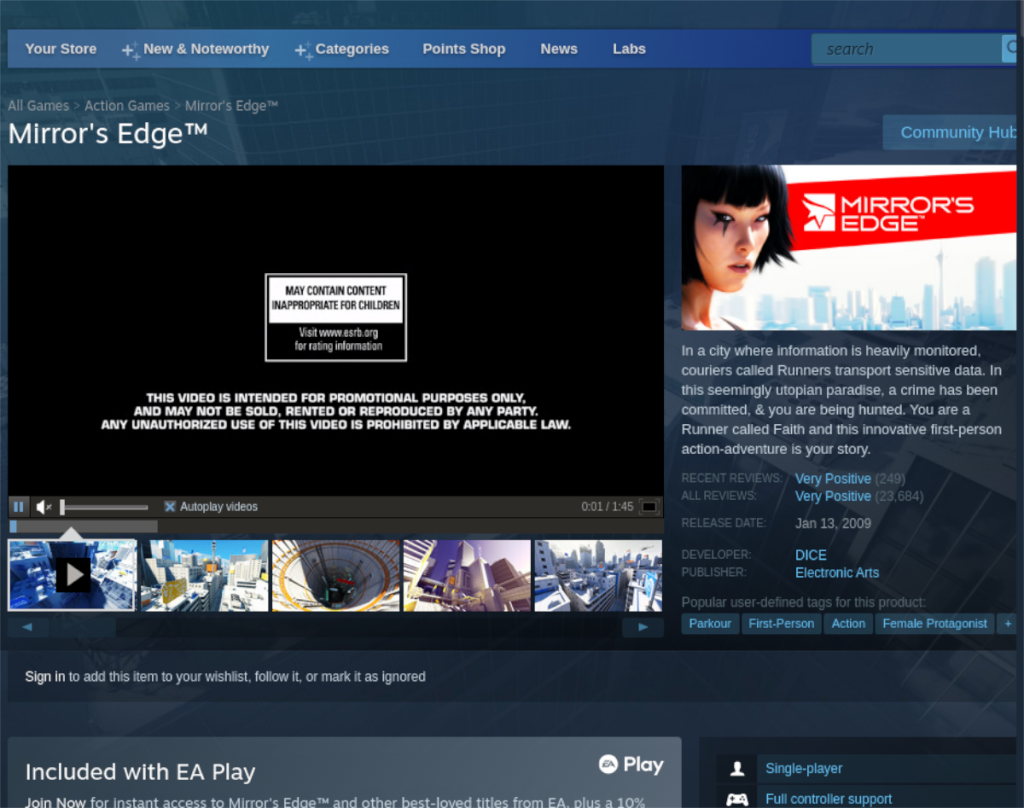



![Téléchargez FlightGear Flight Simulator gratuitement [Amusez-vous] Téléchargez FlightGear Flight Simulator gratuitement [Amusez-vous]](https://tips.webtech360.com/resources8/r252/image-7634-0829093738400.jpg)




